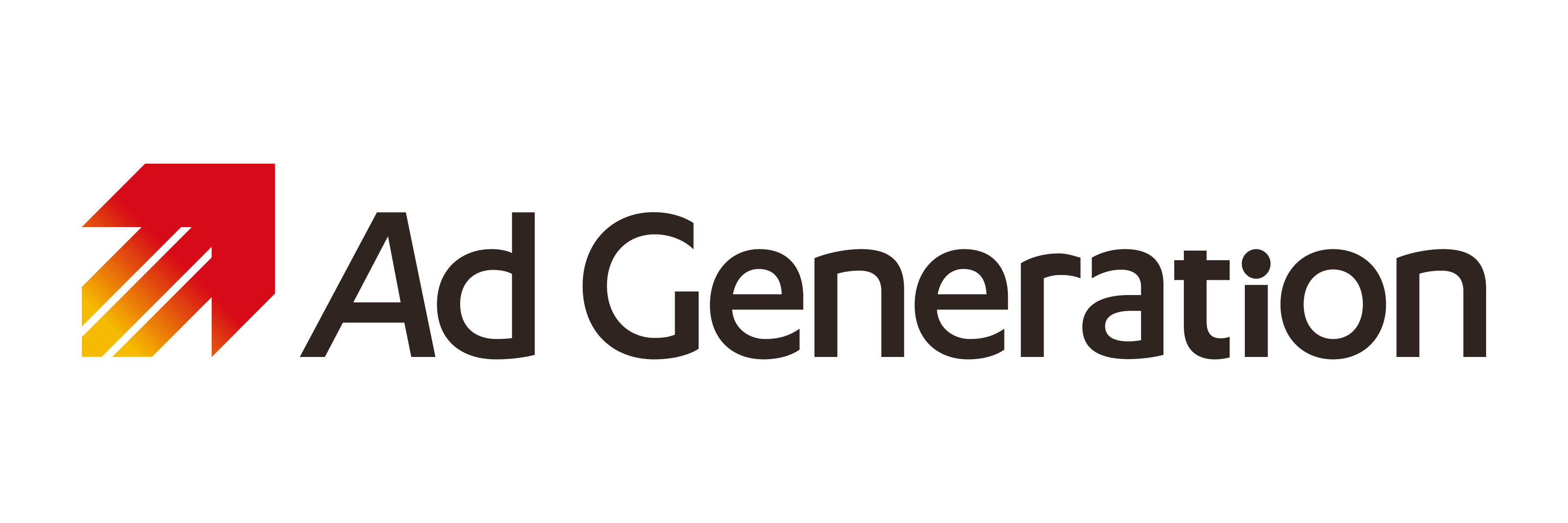# UnityAds iOS SDK連携インタースティシャル広告
# はじめに
UnityAdsのSDKと連携し、UnityAdsで配信されている広告を表示できます。
開発環境にXcodeを使用することを前提とします。
管理画面上で作成する広告枠のサイズは「全画面インタースティシャル」を選択してください。
# 対応バージョン
iOS 12.0以降
# 導入の流れ
- プロジェクトにSDKを追加します
↓ - SDK連携時の共通作業を行います
↓ - 広告表示の実装を行います
# 1. プロジェクトにSDKを追加する
# CocoaPodsを使用する
- 次の行をプロジェクトのPodfileに追加します。
pod 'UnityAds', '4.10.0'
pod 'AdGeneration'
pod 'AdGeneration-Adapter-UnityAds'
pod installを実行します。
手動でインストールする場合
# 手動でインストールする
# Ad Generation SDKの追加
Getting Started / バナー広告をご確認ください。
# UnityAds Adapterの追加
Ad Generation Adapter ダウンロード (opens new window)
こちらからダウンロードして頂き、 ADGUnityAds.xcframework をプロジェクトに追加してください。
# UnityAds iOS SDKの追加
# 手動でインストールする
UnityAds SDK ダウンロード (opens new window)
ダウンロード後プロジェクトに追加してください。
# 2. SDK連携時の共通作業を行う
こちらをご参照ください。
アドネットワークのSDKと連携する際の注意事項および共通手順
# 3. 広告表示の実装を行う
インタースティシャル広告をご参照ください。
また、RTBによる広告配信時の全画面インタースティシャルの表示を行う場合、ADGInterstitialのisFullScreenプロパティにYESのセットが必要となります。
:::: tabs
::: tab Swift
adgInterstitial.isFullscreen = true
:::
::: tab Objective-C
adgInterstitial.isFullscreen = YES;
:::
::::
# テスト用ID
テスト広告の表示に使用するAd Genrationの広告枠IDです。
このIDをセットしたままアプリをリリースしないようご注意ください。
| サイズ | テストID | 配信広告1 |
|---|---|---|
| 全画面インタースティシャル | 65630 | UnityAds |
# 制限事項
以下のプロパティおよびメソッドは利用できません。
# ADGInterstitial
- adScale
- preventAccidentClick